UYGULAMA 2
Bu uygulamamızda yapacaklarımız;
- Amazon EC2’ya bir WindowsServer2016 Instance kuracağız.
- Kurulum sırasıdna Secrutiy Grup olarak daha önce kurduğumuz Security Grubu seçeceğiz ve Windows Servera RDP (remome desktop protokol) ile bağlanmak için gerekli port açma işlemini yapacağız.
- WinServer instance bağlanmak için daha önce oluşturduğumuz awskaratekin.pem dosyasını nasıl kullanacağımızı göreceğiz.
- Elastic Block Store’da(EBL) yeni Volume’lar oluşturacğaız ve bunu WinServer ınstance ekleyeceğiz. Ayrıca birden fazla Volume oluşturarak RAID5 olarak nasıl WinServer’a ekleyeceğimizi göreceğiz.
- Launch Instance seçerek ilk adımda Windows Server 2019 aratıyorus ve Base olan AMI seçiyoruz.
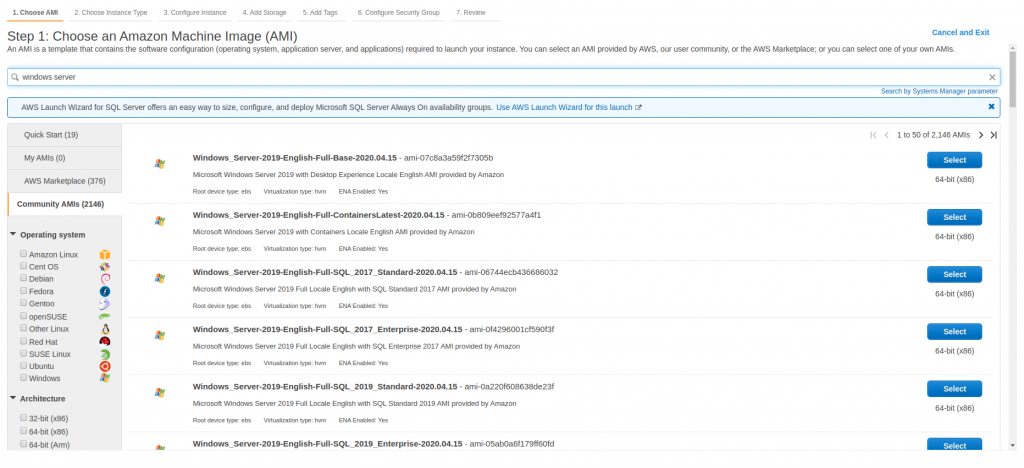
- İkinci adımda ınstance tipini seçiyoruz free olan t2.micro ile devam ediyoruz.
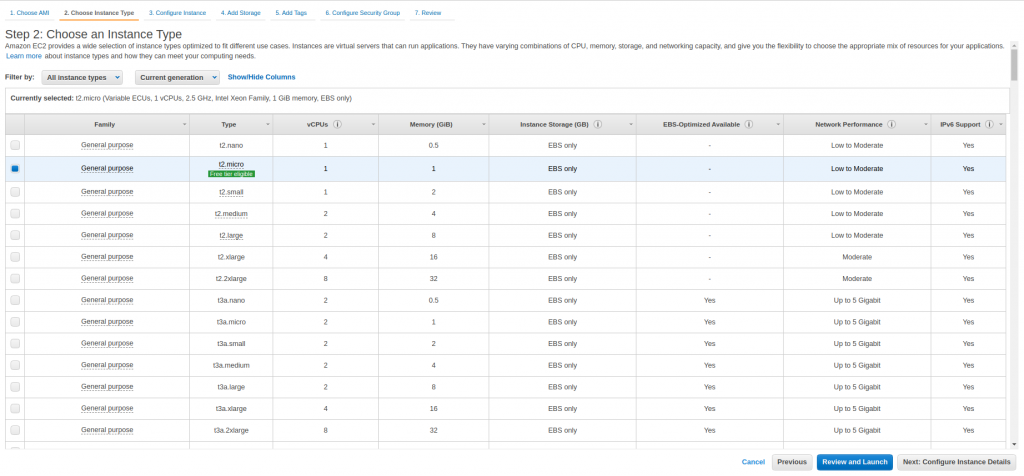
- Instance için gerekli konfigürasyonları yapıyoruz.
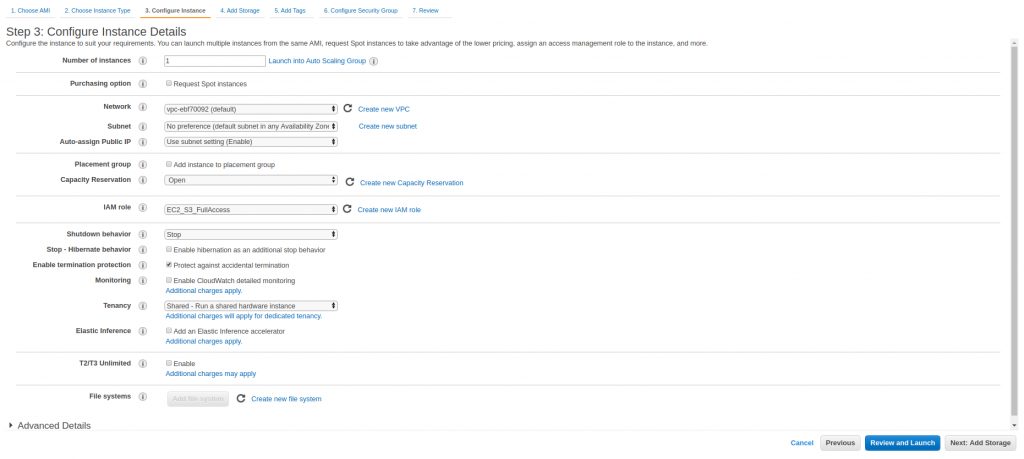
- Root için belirlenen 30GB disk yeni bir Volume eklemeden devam ediyoruz. Kurulum tamamlandıktan sonra Volume kısmından yeni diskler ekleyerek uygulamamızı gerçekleştireceğiz.
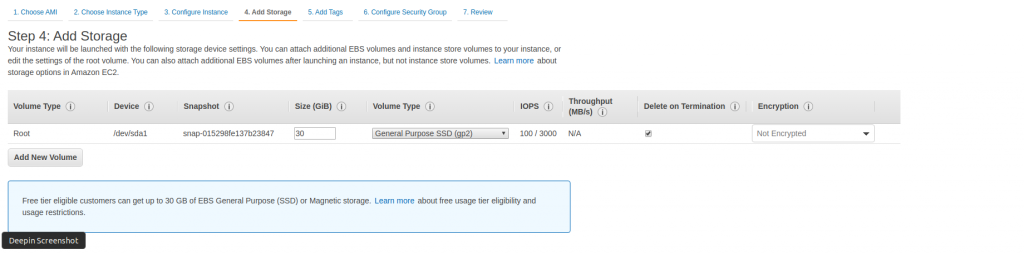
- Etiketlerimizi oluşturup ekliyoruz.
- Security Group ayararımızı yapıyoruz. Yeni bir Security Group oluşturmayıp ilk kurduğumuz instance için hazırladığımız EC2-Sec-Grup1 seçerek devam ediyoruz. İleri dediğimizde karşımıza windows servera bağlanmak için 3389 portunu Security Groupta tanımlı olmadığınına dair uyarı alacağız. Instance kurduktan sonra Security Group gidip oluşturudğumuz EC2-Sec-Grup1’de RDP için 3389 portunu açacağız.
- Review yaptıktan sonra Launch’ı seçerek Instance oluşturuyoruz.
- Oluşturduğumuz Windows Server Instance için kullanacağımız private key file seçiyoruz. Her sunucu için *.pem dosyası oluşturmak yönetmek açısından zor olacağı için daha önce oluşturduğumuz “awskaratekin” dosyasını kullanıyoruz. AWS burada size uyarıda bulunuyor “awskaratekin.pem” elinizde değilse sunucya bağlanamayacağımızı belirtiyor. Bu yüzden *.pem dosyalarımızı günvende tutmak çok önemli. Launch Instances diyerek Winn Server Instance oluşturuyoruz.
- EC2 Instances ekranımızda artık oluşturduğumuz WindowsServer instance görüyoruz.
Şimdi oluşturuduğumuz Win Server instance erişmek için 3389 portunu herkesin erişimine açmamız gerekiyor ( belli bir IP veya IP aralığı içinde açılabilir.) bunun için sol taraftaki seçeneklerden NETWORK & SECURITY’nin altında Security Groups seçiyoruz. Burada kendi oluşturuduğumuz EC2-Sec-Grup1 grubunu seçiyoruz ve Inbound Rules gelerek Edit Inbound Rules diyoruz
- RDP portunu Custom TCP seçiyoruz ve Port rage 3389 yazyoruz, source olarak Anywhere seçiyoruz. Description’a isteğe bağlı olarak açıklama yazdıktan Save Rules diyerek işlemi tamamlıyoruz. Artık Windows Server instance RDP yaparak bağlanabiliriz. Buradan da anlaşılacğaı gibi kendinizi EC2 Instanceları için güvnelik grupları oluşturabilir ve erişim izinlerinizi düzenleyebilirsiniz. Durum ve çalışmaya göre birden fazla grup oluşturarak Instanceların erişim güvenliğini yapacağı işe uygun olarak tanımlayabilirsiniz.
Instances ekranımızdan Windows Server’ı seçerek Actions altında “Get Windows Password” diyere erişim bilgilerini alıoruz.
Get Wındwos Password dediğimizde “awskaratekin” Key’i için bizden awskaratekin.pem dosyasını seçerek yüklememizi istiyor. Dosyayı seçtikten sonra Private Key yüklenecek ve Decrypt Password dediğimizde Windows Server’a erişeceğimiz kullanıcı adı ve şifre bilgileri görütülemiş olacağız. Bu bilgileri bir yere kaydediyoruz.
Windows Server kullanıcı adı ve şifremiz artık elimizde.
- Artık sunucumuza RDP yapabiliriz. Ubuntu üzerine Remmina uygulamasını kullanarak RDP ayarlıyoruz. Bunun için Windows Server’ın Public DNS veya Public IP adresini kullanıyoruz. Bizim sunucumuzun IP adresi 54.246.239.165
- Şimdi 4 tane yeni Volume oluşturarak Windows Server sunucumuza bunları bağlayıp RAID5 bir disk alanı elde edelim.
EC2 Yönetim konsolunda Elastik Block Store altında Volumes seçiyoruz. Volumes seçeneğinde hali hazırda kurmuş olduğumuz Windows Server ve Ubuntu Server’ın root volumelarını görüyoruz. Burada dikakat edilmesi gereken konu oluşturduğumzu Volume ile sunucunun aynı Availability Zone’da olması gerekiyor farklı Zone’larda olursa oluturulan Volume sunucuya eklenemez. Windows sunucumuz eu- west-1c de olduğu için bizde Volumeleri burada oluşturacağız.
- Şimdi Add Volume diyerek 4 tane 20GB volume ekliyoruz. Volume Type seçiyoruz ardından Size 20GB yazdıktan sonra Availability Zone eu-west-1c seçiyoruz. Create Volume ile diski oluşturuyoruz.
Oluşturduğumuz volumeleri tek tek seçerek Actions menüsünden Attach Volume diyoruz ve hangi Instance’a eklemek istiyorsak seçiyoruz. Biz Volume’leri eu-west-1c de oluşturduğumuz için sadece Windows Server1 ekleyebileceğiz.
- Actions seçeneğinde Modify Volume diyerek oluşturmuş olduğunuz bir Volume’ün boyutunu değiştirebilirsiniz ve bu işlem Volume eklediğiniz sunucuda hemen aktif olacaktır. Windows Server1’e attach ettikten sonra artık sunucuya gidip RAID5 için ayarlarımızı yapabiliriz.
- Başlat menüsünden Server Manager’a geliyoruz daha sonra sol tarafta Tools menüsünden Computer Management’ı seçiyoruz.
- Computer Management’ta Storage-Disk Management’ı seçiyoruz ve karşımıza Offline durumda 20GB dört adet diskin eklendiğini görüyoruz. Diskleri tek tek sağ click yaparak online duruma getiriyoruz.
- Diskler online olduktan sonra hepsini Initialize ediyoruz ve GPT seçiyoruz. Unallocated olan disklerden birini sağ click yaparak New RAID-5 Volume seçiyoruz.
- 4 diskimizide RAID-5 havuzuna ekliyoruz. RAID5 mimari gereki veriyi tüm disklere kaydereken olası veri kayıpları içinde kaydettiği verinin paritesinide kaydeder bu nedenle kapasitenin bir bölümünü bunun için kullanır. Normalde 4 disk üzerinden 80GB alanımız varken pariteye ayırdığı alandan dolayı kullanılabilir alanımız 60GB kaldı. Olası bir disk arızasında parite üzerinden veri bütünlüğü tekrar sağlanmaktadır.
- Oluşacak volume için bir mount point belirliyoruz biz D seçtik ve NTFS quic format atmasını istedikten sonra RAID-5 bir Volume sahip olduk. RAID-5 seçtiğimiz için tüm diskler Dynamic hale dönüşürüldü.
- Windows Server1 Instance terminate edildiğinde sadece root disk silinir, Attach ettiğimiz Volume’lere ise birşey olmaz. Şimdi Windows Server1 Terminate edelim ve durumu görelim.Gördüğünüz gibi sadece Windows Server1’in root diski silindi.
